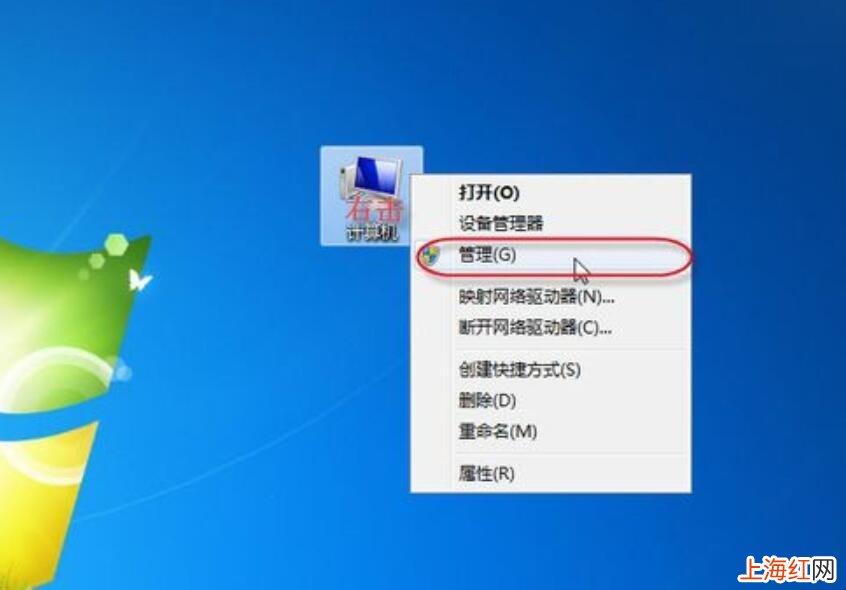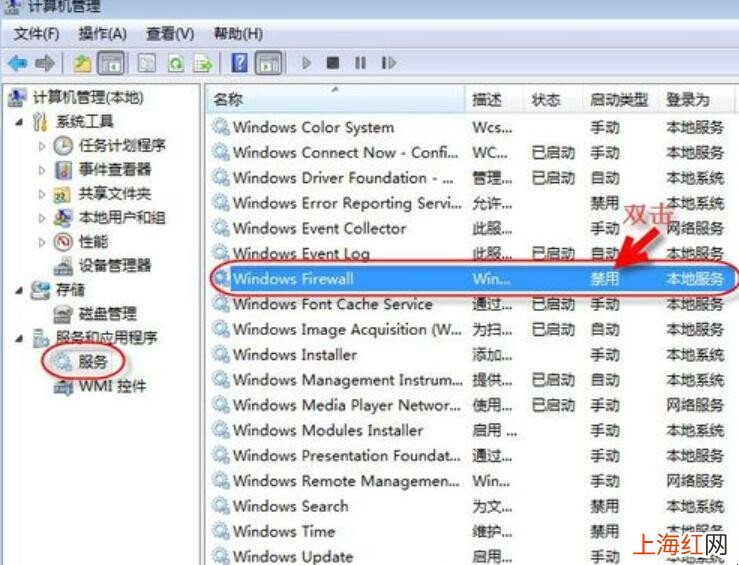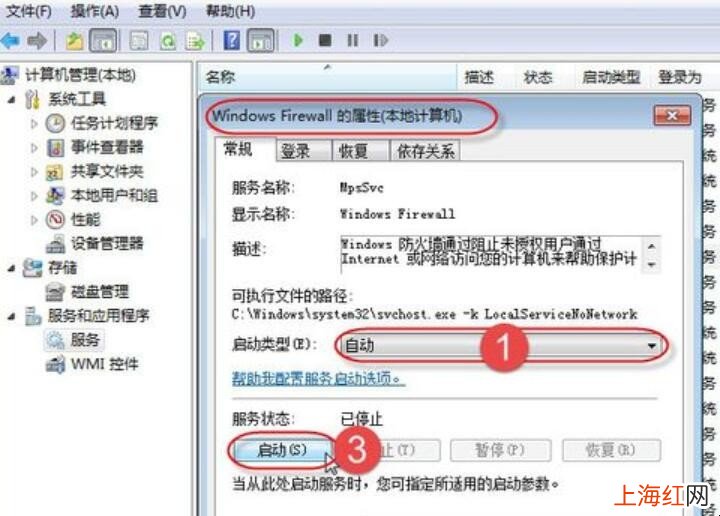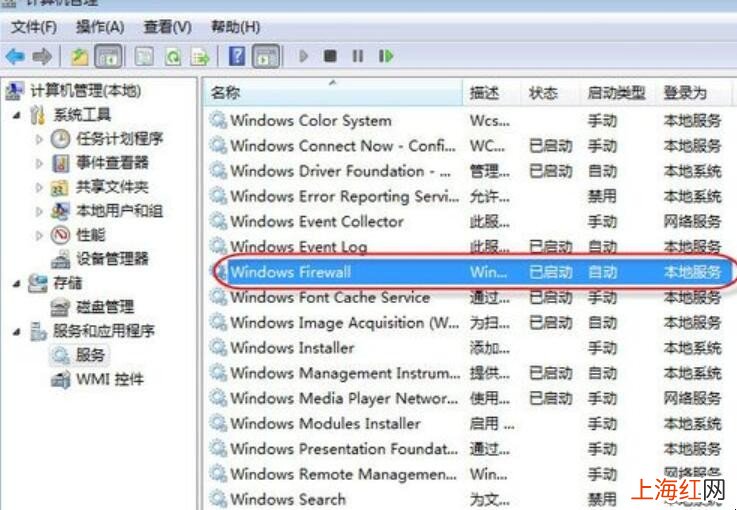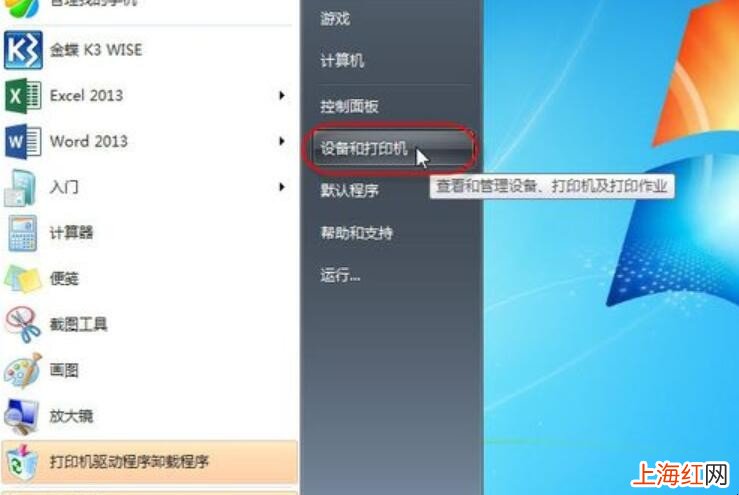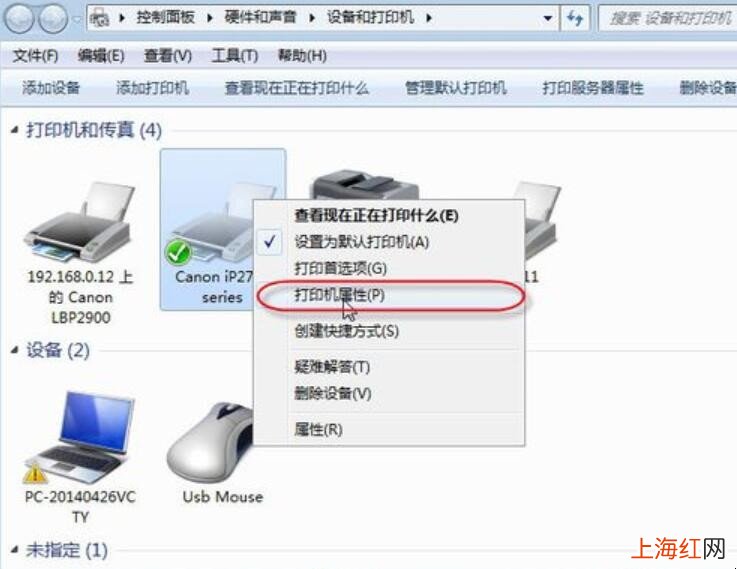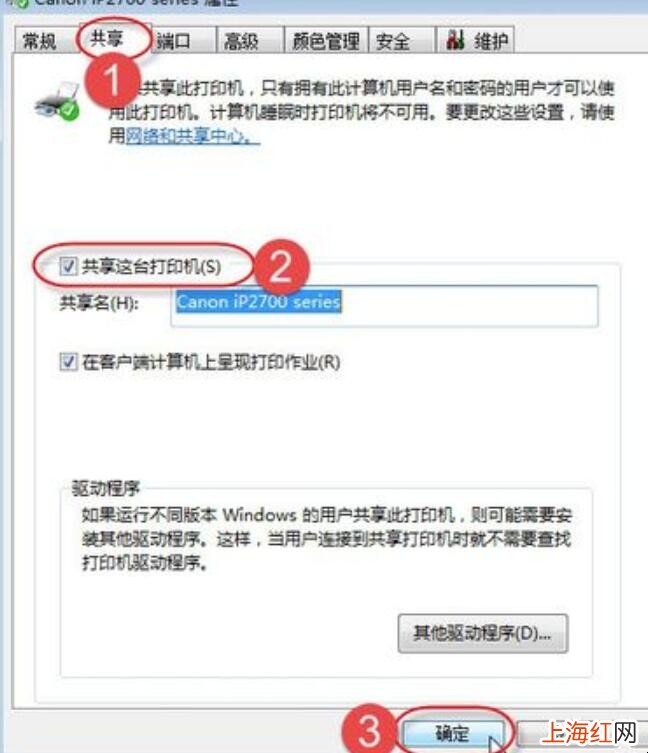如今的的社会,很多工作都是会每天使用电脑的 , 而我们使用办公室主机设置共享打印机的时候会遇到,无法保存打印机设置 , 操作无法完成,错误:0x000006d9,究竟是怎么回事呢?无法保存打印机设置0x000006d9怎么办呢?
1、右击桌面“计算机”图标 , 弹出快捷菜单中点击“管理”命令项
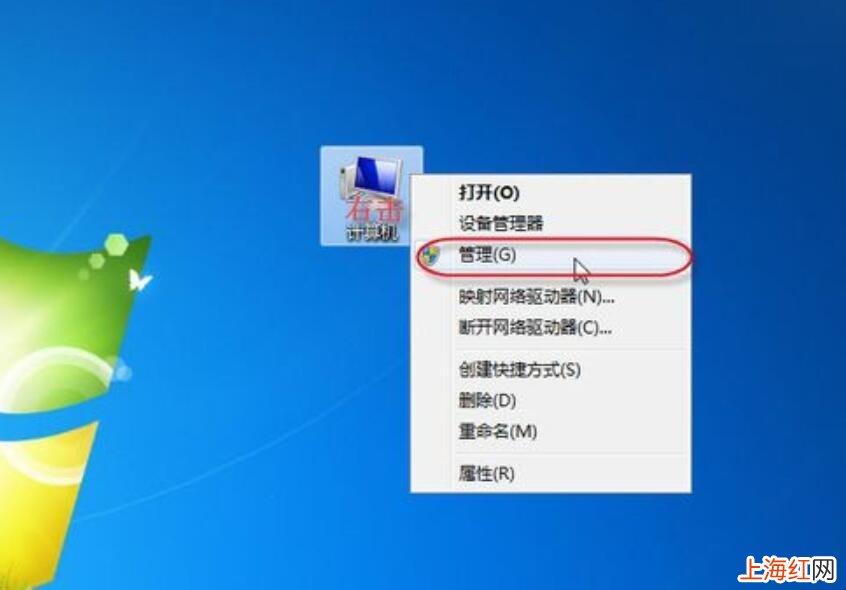
文章插图
无法保存打印机设置0x000006d9怎么办 2、弹出“计算机管理”窗口,窗格中点击左侧“服务”,右侧服务列表中双击“WindowsFirewall”服务
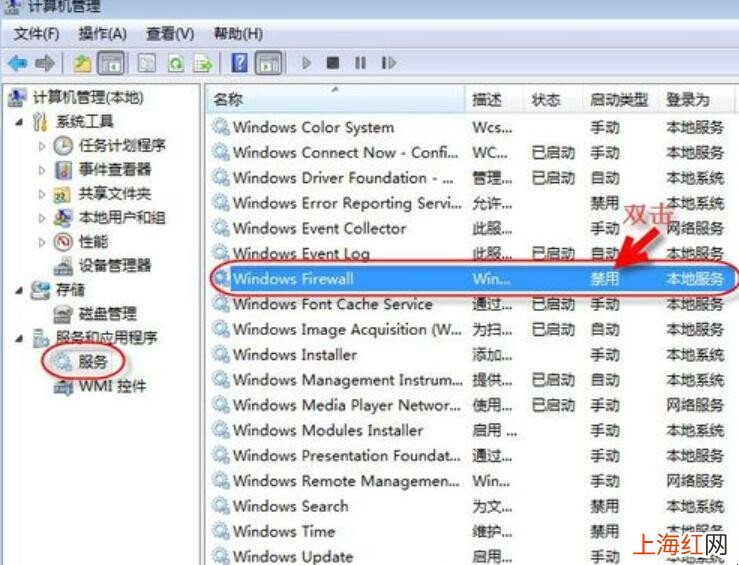
文章插图
无法保存打印机设置0x000006d9怎么办 【无法保存打印机设置0x000006d9怎么办】3、弹出“WindowsFirewall”服务属性设置窗口,按照如下图示顺序设置,最后点击“确定”按钮 。
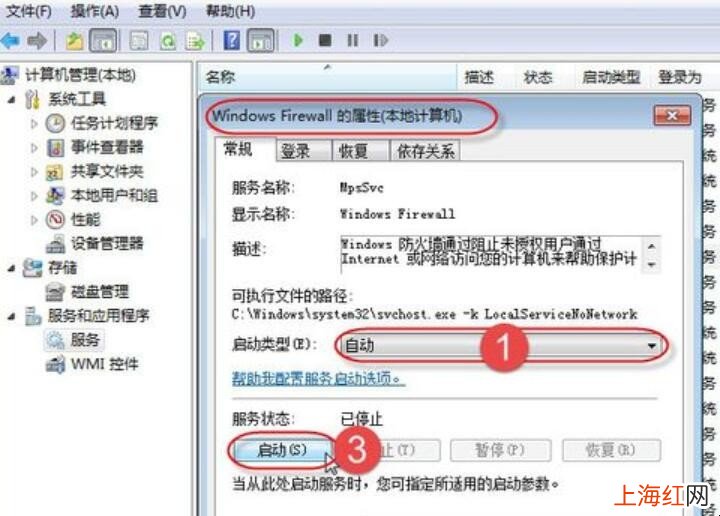
文章插图
无法保存打印机设置0x000006d9怎么办 4、这样设置完成后,返回“计算机管理”窗口,可以看到“WindowsFirewall”服务已处于自动已启动状态 。
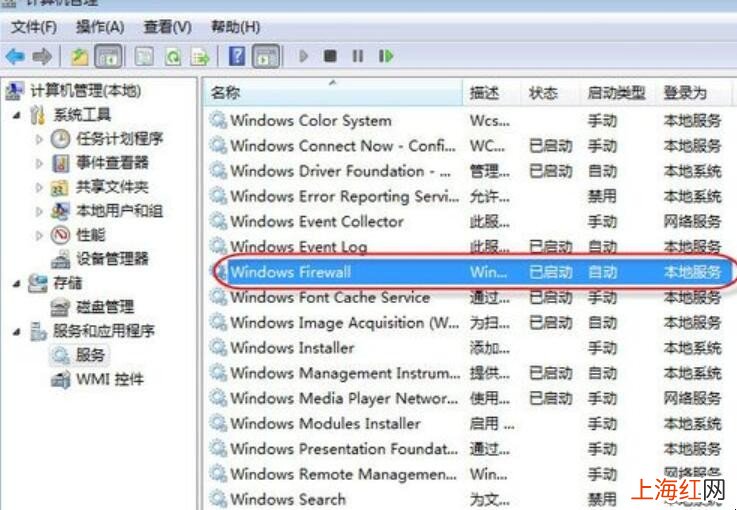
文章插图
无法保存打印机设置0x000006d9怎么办 5、下面来设置打印机共享操作:
6、点击“开始”-“设备和打印机”
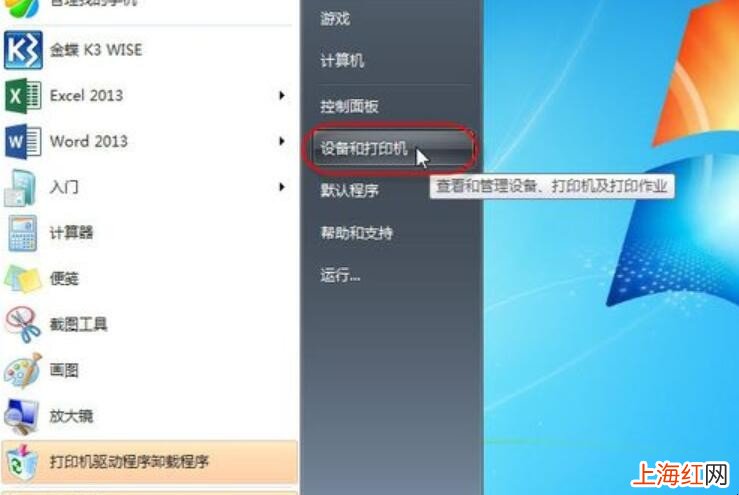
文章插图
无法保存打印机设置0x000006d9怎么办 7、弹出“设备和打印机”设置窗口,右击准备共享的打印机 , 在弹出的快捷菜单中点击“打印机属性”按钮
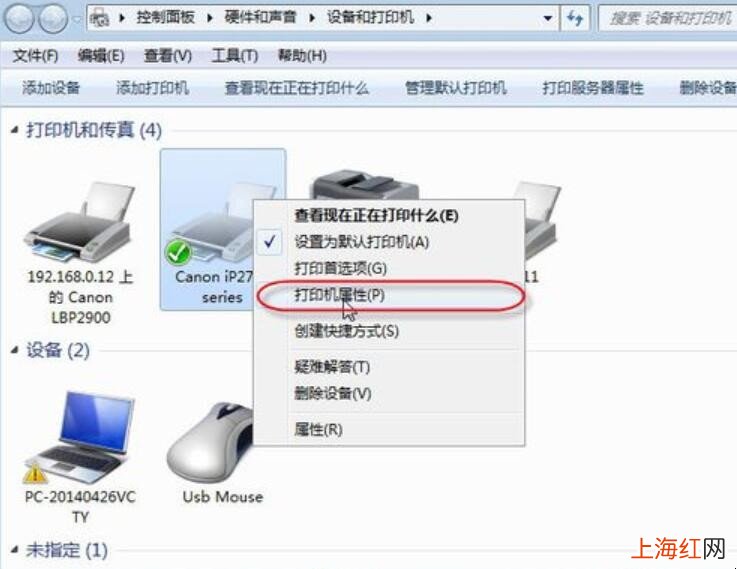
文章插图
无法保存打印机设置0x000006d9怎么办 8、弹出“打印机属性”设置窗口,切换到“共享”选项卡,勾选“共享这台打印机”复选框,给打印机取个名称 , 点击“确定”按钮 , 完成打印机的共享操作,不再报错 。
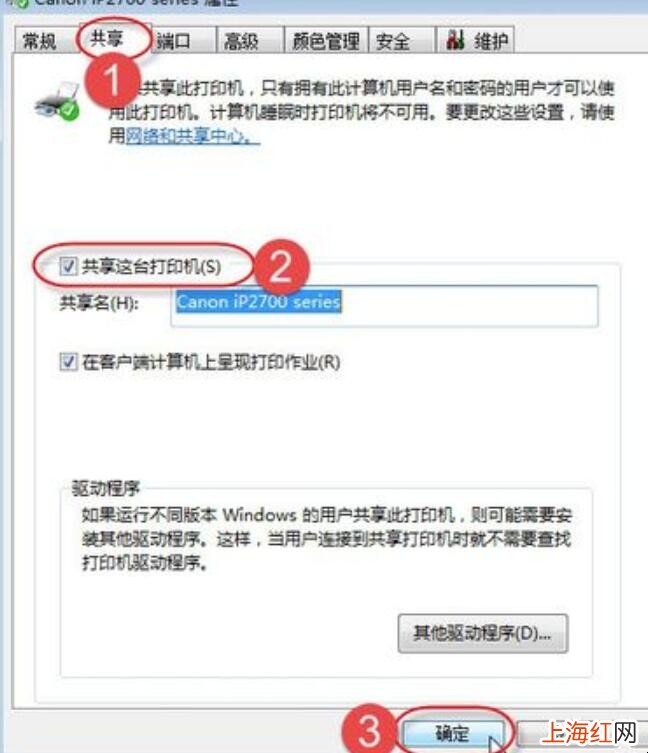
文章插图
无法保存打印机设置0x000006d9怎么办 设置打印机共享,在日常办公过程中时常会遇到,如果发生报错误0x000006d9,主要是因为没有开启WindowsFirewall服务导致,大家可以参考本经验来自动开启此服务即可 。